La page du rapport de la balance des congés permet aux responsables des ressources humaines d'obtenir le solde des congés des employés. Ce rapport peut être exécuté pour la date du jour (encours des congés) ou pour n'importe quelle date. Choisir la date d'exécution du rapport vous permettra de calculer le nombre de congés à reporter.
Voici quelques étapes importantes à respecter afin que ce rapport soit rempli avec des données exploitables :
Connectez-vous à Jorani avec un utilisateur ayant les droits RH, puis ouvrez le menu RH pour accéder à la page État des congés.
Il y a trois contrôles dans le coin supérieur droit de la page :
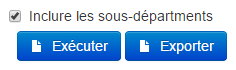
Contrôles d'exécution du rapport
Lorsque vous cliquez sur le bouton Sélectionner du champ Sélectionner l'entité, une pop-up apparaît, vous permettant de sélectionner une entité (service, direction, etc.). Le rapport listera tous les employés appartenant à cette entité.
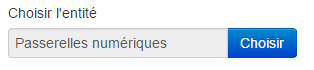
Sélectionnez l'entité à laquelle les employés appartiennent
Comme expliqué précédemment, si vous voulez un rapport global pour tous les employés appartenant à votre organisation, vous devez sélectionner l'entité racine et cocher la case Inclure les sous-départements. Dans cet exemple, si nous voulons obtenir un rapport de solde de congés de tous les employés appartenant à la filiale "PNC" et d'inclure les départements "Communication", "Finance", "Sélection", etc. nous sélectionnons le nœud "PNC" dans l'arborescence de l'organisation et cocher la case Inclure les sous-départements.
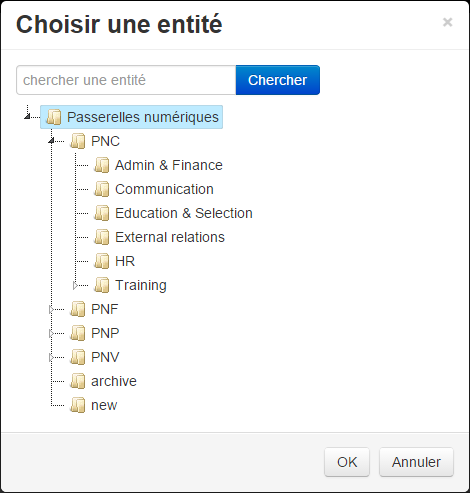
Organisation de votre structure
Comme vous pouvez le voir, tous les types d'absence sont affichés. Le résultat peut être exporté sous Excel (en cliquant sur Exporter) et l'utilisateur peut éliminer ou ajouter des colonnes dans le fichier Excel.
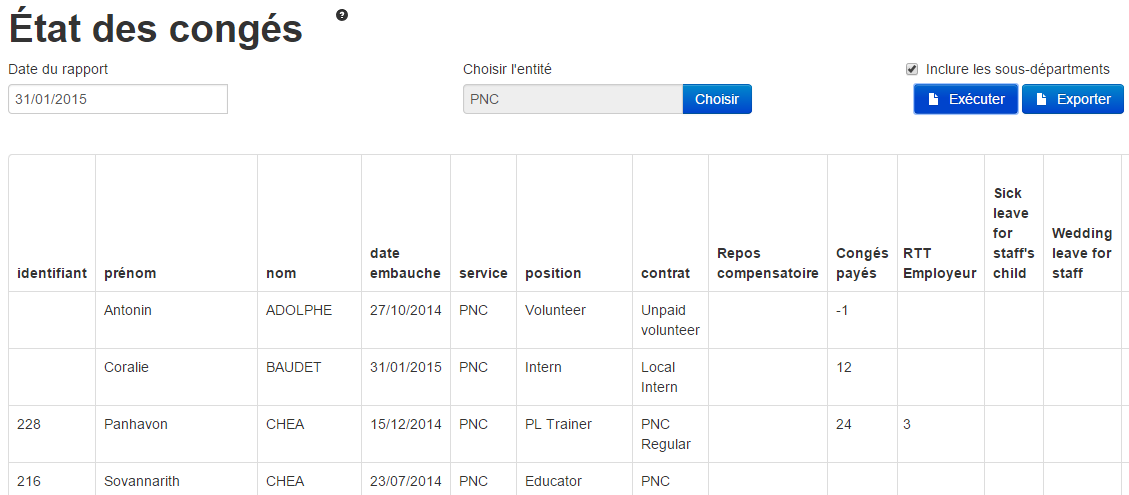
Exemple d'exécution du rapport d'état des congés
Ce rapport ne prend en compte que les demandes de congé au statut acceptée et dans la période actuelle du contrat de chaque employé. Par exemple, si le contrat spécifie que les congés vont du 1er Janvier au 31 Décembre de chaque année, seules les congés posés et validés dans cette période de l'exercice en cours seront pris en compte. Cependant et comme expliqué plus loin, on peut modifier la date d'exécution du rapport.
Ce rapport est utile pour mettre en évidence les irrégularités. Par exemple, l'employé de la première ligne a pris trop de congés payés (plus que le nombre de jours auxquels il a droit). Ces demandes pourraient être corrigées ou converties en congé sans solde par le directeur des ressources humaines.
Une autre fonctionnalité intéressante offerte par cette page est le champ date du rapport. En effet, on peut y saisir n’importe quelle date et notamment une date de la période annuelle précédente.
Par exemple, imaginons le cas suivant. Les congés – dans votre structure – vont du 1er janvier au 31 décembre. Nous sommes le 12 janvier 2015 et un des employés souhaite savoir le solde des congés qu’il n’a pas pris en 2014. Il vous suffit de saisir 31/12/2014 (soit le dernier jour de la période précédente) dans le champ date afin de connaître le solde.
Comme Jorani n'est pas conçu pour suivre ce qu'on pourrait appeler les congés accidentels, si vous souhaitez suivre ces absences dans ce rapport (qui est une balance), il suffit de rajouter 0 jour dans les crédits de congés attaché au contrat et pour la période considérée.
Par exemple, si vous souhaitez suivre annuellement les arrêts maladie des employés ayant le contrat "Global" (c'est un exemple). Allez dans la page de liste des contrats et ajoutez 0 jours de crédit congé du 01/01/2015 au 31/12/2015. Le solde apparaîtra alors en négatif sur le rapport d'état des congés (ce qui est logique puisqu'on n'a pas de crédit de congé maladie, par exemple). Cette manipulation est à faire sur tous les contrats et pour chaque période que vous souhaitez voir apparaître dans ce rapport.
Pour de plus amples informations, veuillez lire l'article concernant la gestion des absences imprévues.
Depuis la version 0.4.3, il existe un rapport ayant un but différent : lister les absences du mois et pour un groupe d'employés. C'est en fait une reprise du rapport de présence mensuelle, mais appliqué à une liste d'employés. Cet autre rapport pourrait répondre à votre besoin sans l'astuce expliquée précédemment. La différence entre les deux rapports est que celui dont nous parlons dans cette page permet d'avoir un cumul à date, tout en utilisant cet autre rapport de présence mensuelle.

Jorani est compatible avec HHVM et nginx. Ce tutoriel vous explique comment réaliser une installation de haute performance. Lire »

Un manager peut confier temporairement ou définitivement la validation des demandes de congés à un autre employé, c'est la délégation. Lire »

Description de la page technique permettant de gérer les utilisateurs de Jorani (mot de passe, rôle, etc.) Lire »

Nous avons optimisé le code applicatif et beaucoup travaillé sur la compatibilité avec PHP7 afin d'offrir des performances explosives. Lire »

Jorani contient plusieurs dispositifs de sécurité afin de protéger votre vie privée et d'augmenter sa fiablité. Lire »